如何在 CMD 或 PowerShell 中檢查上次密碼更改
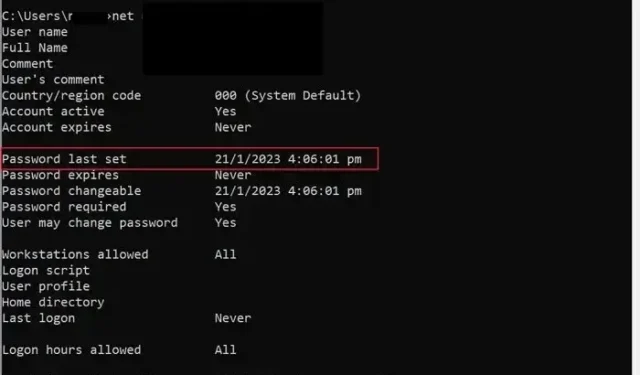
了解您何時更改 Windows 密碼很有幫助。也許,您習慣於不時更改密碼以確保您的 PC 安全。或者您的 PC 可能被多個用戶使用,您擔心有人更改了密碼。原因可能有很多,但問題是如何檢查最後一次密碼更改。好吧,借助 CMD 或 Windows 終端或 PowerShell 上的命令,這是一個相對簡單的過程。
如何在 CMD 或 PowerShell 中檢查上次密碼更改
有兩種方法可以找到以前的密碼:
- CMD 或 Windows 終端
- 電源外殼
1] 使用命令
使用 CMD 檢查最後一次密碼更改必須是最簡單的方法,因為它為您提供了 Net 用戶命令。該命令行開關允許您管理用戶帳戶和組。使用此方法,您可以檢查您的最後一次密碼更改以及您 PC 上的任何其他用戶(使用管理員帳戶)
- 打開命令提示符
- 在命令提示符下,運行以下命令(確保將 %username% 替換為相應的用戶名):
net user %username%
- 完成後,CMD 應將日期顯示為上次設置的密碼
- 或者,如果您已登錄到加入域的 PC,則可以使用以下命令檢查最後一次密碼更改:
net user %username% /domain
- 確保將 %username% 和域更改為其各自的詳細信息。
2] 使用 PowerShell
PowerShell 是檢查 Windows 服務器上最後一次密碼更改的唯一解決方案。但是,Windows 服務器要求您安裝Active Directory 模塊中的Get-AdUser cmdlet。
如果不安裝 cmdlet,您會遇到錯誤。您可以通過在 PowerShell 上運行以下命令來安裝 cmdlet:
Install-WindowsFeature RSAT-AD-PowerShell
安裝 cmdlet 後,運行以下命令以使用 PowerShell 檢查上次密碼更改:
Get-ADUser -Identity %username% -Properties PasswordLastSet | Select-Object Name, PasswordLastSet
確保將用戶名更改為相應的服務器用戶名。
結論
因此,這是在 Windows 或服務器操作系統中檢查上次密碼更改的兩種快速方法。如果您使用的是 PC,使用 CMD 命令是理想且簡單的。但對於服務器用戶,PowerShell 命令應該可以正常工作。
如何找到我的密碼更改歷史記錄?
如果您使用的是 Active Directory,則可以啟用對密碼更改的審核。它位於默認域策略 > 計算機配置 > 策略 > Windows 設置 > 安全設置 > 本地策略 > 審核策略:審核帳戶管理。檢查成功和失敗。接下來,您可以設置事件查看器以適應所有密碼更改。
Windows 在哪裡存儲密碼歷史記錄?
與任何其他密碼管理器一樣,Windows 不存儲密碼;它存儲哈希值,這是人類不可讀的。Windows 存儲所有密碼的哈希值,並存儲在 Active Directory 的本地安全帳戶管理器 (SAM) 數據庫中。



發佈留言